Que sont les groupes basés sur la qualification et dans quel but puis-je les utiliser ?
Dans un groupe basé sur la qualification, il n'y a pas d'affectation explicite de personnes, mais l'affectation d'aptitudes et de compétences définies au préalable (qualifications).
La création des groupes basés sur la qualification est généralement analogue à celle des groupes statiques. Une grande différence réside dans le fait que la sélection des personnes pour un groupe basé sur la qualification s'effectue automatiquement : si une personne dispose par exemple des qualifications requises, elle est automatiquement affectée au groupe.
Instructions pour la création d'un groupe basé sur la qualification :

- Dans votre interface FACT24, allez dans la barre de menus en haut sur « Administration » puis cliquez sur « Groupes ». Dans la vue d'ensemble qui s'ouvre, figurent tous les groupes créés jusque là. Si vous n'avez pas encore créé de groupe, la vue d'ensemble est vide.
- En cliquant sur « Nouveau groupe basé sur la qualification », vous arrivez automatiquement aux paramètres de base :
Numéro (par défaut : 5 chiffres) | Attribuez un numéro de groupe unique pour l'identification. Le système propose un numéro séquentiel. Vous pouvez l'appliquer ou attribuer un nouveau numéro de groupe. |
Désignation | Attribuez une désignation univoque, par exemple « Secouriste avec permis de conduire ». |
Nombre de personnes à joindre (par défaut : toutes) | Déterminez combien de personnes du groupe sont requises en cas d'alerte. Le paramètre par défaut est « toutes », ce qui permet d'informer toutes les personnes de ce groupe. |
1. Vague d'information (nombre de personnes) | Définit combien vous voulez informer de personnes lors de la première alerte. Si toutes les personnes requises n'ont pas été jointes, une 2ème vague d'information est déclenchée pour informer d'autres personnes ayant les qualifications correspondantes. |
Conférence (par défaut : oui) | Déterminez si les personnes de ce groupe doivent prendre part à une téléconférence. Important : en cas de téléconférence, l'alerte en question doit être configurée comme une alerte de conférence. |
Actif (par défaut : oui) | Définit si le groupe en question est actif ou inactif et donc si le groupe est pris en compte ou non lors d'une alerte. |
- À l'étape suivante « Qualifications », les qualifications souhaitées peuvent être affectées au groupe.
Lorsque vous cliquez sur « affecter », la fenêtre de sélection des qualifications s'ouvre. Vous pouvez sélectionnez une ou plusieurs qualifications grâce à la flèche ou par double-clic. Confirmez votre sélection en cliquant sur « Ajouter qualifications ».
Ensuite, vous pouvez définir à l'aide des différents opérateurs des conditions qui permettent de sélectionner automatiquement les personnes correspondantes et de les affecter au groupe basé sur la qualification.
- Ordre: Il est possible de modifier l'ordre des qualifications pour définir les conditions souhaitées.
- Association : Vous pouvez associer les différentes conditions les unes aux autres avec les opérateurs « And » et « Or ». Dans ce cadre, une distinction est faite entre une association « obligatoire » et une association « facultative ». Si deux qualifications ou plus sont associées avec « And », il s'agit d'une « association obligatoire » - c'est-à-dire qu'une personne « doit » présenter ces qualifications pour être affectée au groupe. Pour les qualifications associées avec « Or », la personne peut présenter aussi bien une que plusieurs qualifications.
- Opération logique : « Equal » ou « Not Equal » permet de définir comment la valeur à saisir doit être interprétée pour calculer la condition.
- Valeur : En sélectionnant ou en saisissant une valeur correspondante, définissez la qualification en détails.
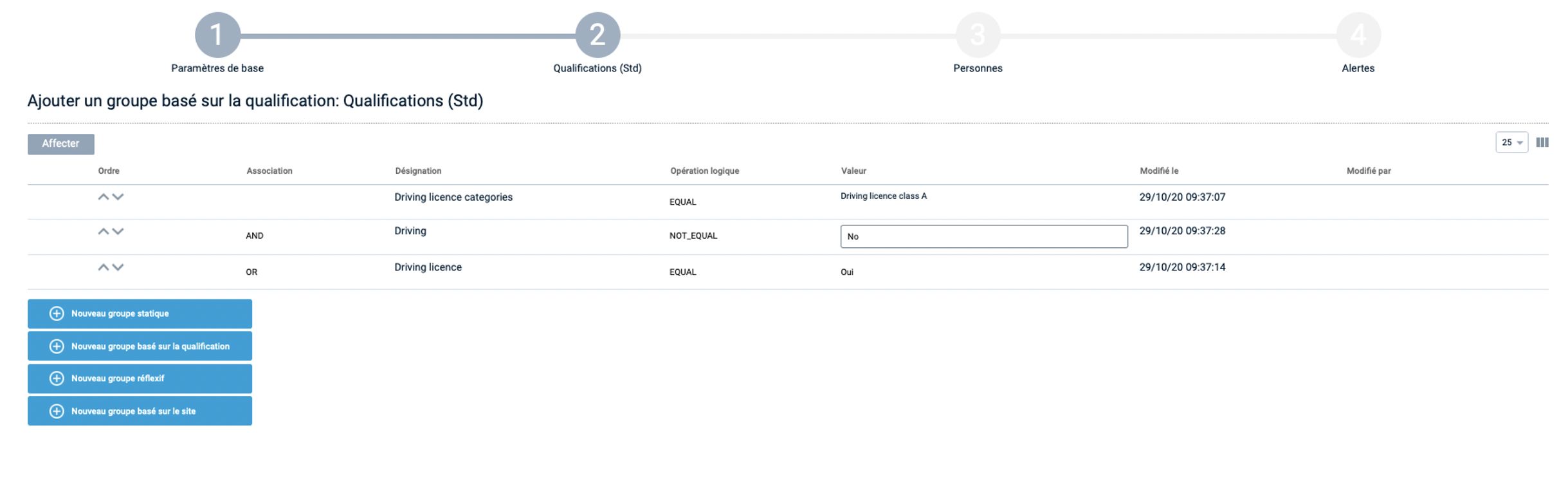
Photo : Définition des conditions pour un groupe basé sur la qualification
- À la troisième étape « Personnes » figurent toutes les personnes qui sont affectées à ce groupe basé sur la qualification et qui sont informées en cas d'alerte.
La sélection dépend des qualifications configurées et des conditions fixées. Si vous modifiez les paramètres de sélection dans l'onglet « Qualifications », la liste des personnes est automatiquement adaptée, c'est-à-dire qu'en modifiant les qualifications, vous pouvez changer l'appartenance au groupe.
- À l'étape suivante, « Messages spécifiques à un groupe », un message peut être affecté au groupe.
Sélectionnez le message souhaité en cliquant sur « affecter ». Sinon, vous pouvez également créer directement un nouveau message à l'aide de la boîte de dialogue d'affectation correspondante.
- À la dernière étape « Alertes », vous déterminez de quelle alerte ce groupe basé sur la qualification est informé.
Cliquez sur « affecter » et sélectionnez une ou plusieurs alertes. Lorsque l'alerte sélectionnée est activée, ce groupe basé sur la qualification et donc les personnes associées sont informés. Confirmez votre sélection en cliquant sur « affecter ».
